iPhoneでPixelBudsを使用できますか?

iPhoneユーザーがPixelBudsを使用する方法と、Android専用機能を見逃すことについて説明します。

お急ぎの場合は、Googleドライブファイルにすばやくアクセスできる方がよいでしょう。重要なファイルにすばやくアクセスできることの利点は、貴重な時間を節約できることです。これは、ドライブに多数のファイルがあり、常に特定のファイルを見つけるのが難しい場合に特に便利です。
ほとんどの場合Androidデバイスを使用しているため、Googleドライブ上の任意のファイルへの直接アクセスを作成する方法は次のとおりです。ドライブを開いて、最後にもう一度、いつも見つけるのが難しいファイルを見つけます。
それを見つけたら、ファイルの右側にあるドットをタップします。追加のオプションが表示されたら、上にスワイプして残りを表示します。見つけてタップする必要があるのは、[ホーム画面に追加]と呼ばれます。
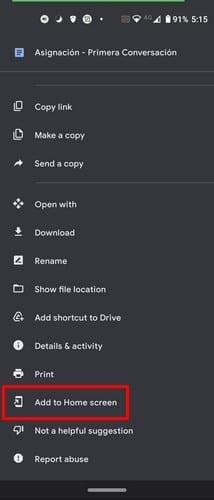
うまくいけば、Googleドライブは将来さらに多くのオプションを追加しますが、ホーム画面に表示されるアイコンは1つだけになります。したがって、残念ながら、スタイルに関しては選択の余地がありません。アイコンをホーム画面の特定の部分にドラッグするか、[自動的に追加]オプションをタップすることができます。アイコンは、最初に見つけた場所に表示されます。
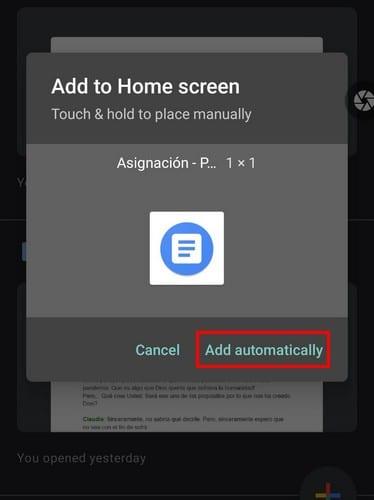
気が変わってアイコンを別の場所に移動したい場合は、アイコンを長押しして新しい位置にスライドさせてください。また、完全に削除し、長押しして上に向かってスワイプし、削除と表示されている場所に配置して放します。
複数のファイルがある場合、ファイルごとにこの方法を繰り返すには、高速アクセスが必要です。最初に最も使用頻度の高い上位3つのファイルを配置し、次にそれらにアクセスする頻度の順に配置することから始めます。
ご覧のとおり、重要なファイルにすばやくアクセスするのにそれほど時間はかかりません。あちこちで数回タップするだけで、すぐにそれらのファイルにアクセスできます。仕事関連のショートカットを作成するために必要なファイルはありますか?以下のコメントであなたの考えを共有してください。
iPhoneユーザーがPixelBudsを使用する方法と、Android専用機能を見逃すことについて説明します。
このチュートリアルで、Googleドキュメントにハイパーリンクを作成する方法を学び、文書を美しく整える方法を紹介します。
Google は、新しい Blogger (BlogSpot) テンプレート デザイナーをリリースしました。これは非常に素晴らしく、Web プログラミングの経験がない人にとってはさらに便利です。
最初はZoomやMicrosoftTeamsのようなものに追いついたにもかかわらず、GoogleMeetは過去2か月で多くの地位を獲得しました。私を統合するというGoogleの決定…
Googleハングアウトの使用中に動画フィードで問題が発生した場合は、このガイドのトラブルシューティング手順のいくつかに従う必要があります。
Androidデバイスにサードパーティのアプリをインストールせずに、ドキュメントをスキャンしてGoogleドライブに直接保存します。また、スキャンしたドキュメントを編集して、ドライブを離れることなくPDFに変換します。
Google Playストアは、スマートフォンやその他の接続デバイスで利用して楽しむためのアプリケーションとメディアの膨大なライブラリを提供します。と
いくつかの簡単な手順に従って、Googleが今後の録音を保存しないようにします。Googleがすでにいくつかを保存していると思われる場合は、オーディオを消去する方法を確認してください。
次のヒントを使用して、Googleフォトアルバムを簡単に共有できます。また、アルバムだけでなく個々のファイルも共有解除する方法をご覧ください。
FacebookのイベントをGoogleカレンダーにインポートする方法。
Googleフォームは、結婚式の招待状への返信であれ、靴のサイズに関する匿名の投票であれ、複数の人から情報を収集するための優れたツールです。
Googleアシスタントをオフにして、すぐに平和を手に入れるための手順をご覧ください。スパイを減らし、Googleアシスタントを無効にします。
音楽ライブラリをGooglePlay環境に配置する方法を学びます。
Googleがあなたのブラウジング習慣に関して保存したデータを管理します。これらの手順ですべてをクリアする方法を学びます。
Googleフォトは、2015年5月にデビューしました。それ以来、無制限の無料の写真とビデオのストレージを楽しんでいます。あなたはおそらくこれが無料だと思ったでしょう
Google翻訳でテキストの翻訳に失敗した場合は、キャッシュをクリアし、ブラウザ拡張機能を無効にして、シークレットモードを使用してください。
これらの手順を使用して、GoogleSyncユーティリティを利用および管理する方法を学びます。
Googleニュースフィードは、世界で何が起こっているのかを知ることになると、ゲームのトップを維持するための優れた方法です。それはあなたにニュース記事を表示することができます
どのデバイスでもARでベイビーヨーダを入手する方法をご覧ください。どこに置いてもかわいい赤ちゃんの音を立てるチャイルドをお楽しみください。
Gboardの提案ストリップは通常間違っていますか?これらの初心者向けの手順に従って、それを削除します。
Facebookストーリーは作成するのがとても楽しいです。Androidデバイスとコンピュータでストーリーを作成する方法を紹介します。
このチュートリアルでは、Google Chrome と Mozilla Firefox での自動再生される迷惑な動画を無効にする方法を学びます。
Samsung Galaxy Tab S8が黒い画面で固まってしまい、電源が入らない問題を解決します。
Fireタブレットでメールアカウントを追加または削除しようとしているですか?この包括的ガイドでは、プロセスをステップバイステップで説明し、お気に入りのデバイスでメールアカウントを迅速かつ簡単に管理する方法をお教えします。見逃せない必見のチュートリアルです!
Androidデバイスでのアプリの自動起動を永久に防ぐための二つの解決策を示すチュートリアルです。
このチュートリアルでは、Google メッセージングアプリを使用して Android デバイスからテキストメッセージを転送する方法を説明します。
Android OSでスペルチェック機能を有効または無効にする方法。
Samsungが新しい旗艦タブレットのラインナップを発表したとき、注目すべき点がたくさんありました。 Galaxy Tab S9とS9+は、Tab S8シリーズに期待されるアップグレードをもたらすだけでなく、SamsungはGalaxy Tab S9 Ultraも導入しました。
Amazon Kindle Fireタブレットで電子書籍を読むのが好きですか? Kindle Fireで本にメモを追加し、テキストをハイライトする方法を学びましょう。
Samsung Galaxy Tab S9タブレットでデベロッパーオプションとUSBデバッグを有効にする方法について説明するチュートリアルです。

























